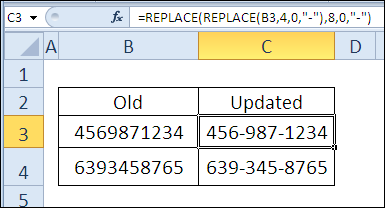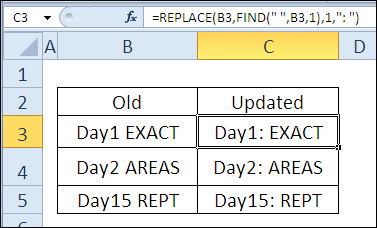Nilalaman
Kahapon sa marathon 30 Excel function sa loob ng 30 araw ginamit namin ang function INDEX (INDEX) upang ibalik ang halaga ng cell na matatagpuan sa intersection ng ibinigay na row at column.
Sa ika-25 araw ng marathon, ilalaan natin ang pag-aaral ng function PAPALITAN (PALITAN), na kabilang sa kategorya ng teksto. Pinapalitan nito ang isang tiyak na bilang ng mga character sa isang text string ng ibang text.
Kaya, tingnan natin ang impormasyon at mga halimbawa sa function PAPALITAN (PALITAN), at kung mayroon kang karagdagang impormasyon o mga halimbawa, mangyaring ibahagi ang mga ito sa mga komento.
Function 25: PALITAN
tungkulin PAPALITAN Pinapalitan ng (REPLACE) ang mga character sa loob ng text batay sa tinukoy na bilang ng mga character at panimulang posisyon.
Paano magagamit ang REPLACE function?
tungkulin PAPALITAN Maaaring palitan ng (REPLACE) ang mga character sa isang text string, halimbawa:
- Baguhin ang area code sa numero ng telepono.
- Palitan ang espasyo ng colon ng espasyo.
- Gumamit ng nested function PAPALITAN (PALITAN) upang magpasok ng maraming gitling.
PALITAN ang Syntax
tungkulin PAPALITAN (REPLACE) ay may sumusunod na syntax:
REPLACE(old_text,start_num,num_chars,new_text)
ЗАМЕНИТЬ(старый_текст;нач_поз;число_знаков;новый_текст)
- lumang_teksto (old_text) – text string kung saan ang mga character ay papalitan.
- start_num (start_pos) – panimulang posisyon ng mga lumang character.
- num_chars (num_chars) – ang bilang ng mga lumang character.
- bagong_teksto (new_text) – text na ilalagay bilang kapalit ng mga lumang character.
Traps PALITAN (PALITAN)
tungkulin PAPALITAN Pinapalitan ng (REPLACE) ang isang tinukoy na bilang ng mga character simula sa tinukoy na posisyon. Upang palitan ang isang partikular na linya ng teksto saanman sa orihinal na teksto, maaari mong gamitin ang function SUBSTITUTE (SUBSTITUTE), na titingnan natin mamaya sa ating marathon.
Halimbawa 1: Pagbabago ng area code sa isang numero ng telepono
Paggamit ng mga function PAPALITAN (PALITAN) Maaari mong baguhin ang unang tatlong digit ng isang numero ng telepono, halimbawa, kapag nakatakda ang isang bagong area code. Sa aming kaso, ang bagong area code ay ipinasok sa column C, at ang mga itinamang numero ng telepono ay ipinapakita sa column D.
=REPLACE(B3,1,3,C3)
=ЗАМЕНИТЬ(B3;1;3;C3)
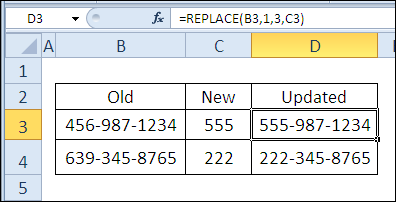
Halimbawa 2: Palitan ang isang puwang ng isang tutuldok na may isang puwang
Upang tukuyin ang panimulang posisyon para sa isang function PAPALITAN (PALITAN), Maaari mong gamitin ang function HANAPIN (HANAPIN) upang makahanap ng isang tiyak na linya ng teksto o karakter. Sa halimbawang ito, gusto naming palitan ang unang puwang na nangyayari sa isang string ng teksto ng isang colon na sinusundan ng isang puwang.
=REPLACE(B3,FIND(" ",B3,1),1,": ")
=ЗАМЕНИТЬ(B3;НАЙТИ(" ";B3;1);1;": ")
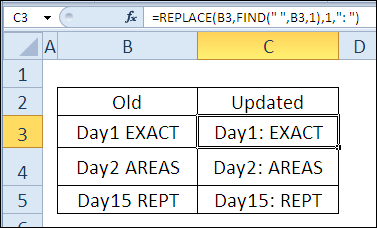
Halimbawa 3: Nested REPLACE function para magpasok ng maraming gitling
tungkulin PAPALITAN (REPLACE) ay pinapayagang mag-nest ng isa sa loob ng isa, kaya maramihang pagpapalit ang maaaring gawin sa source text. Sa halimbawang ito, ang mga numero ng telepono ay dapat maglaman ng mga gitling pagkatapos ng unang tatlong character at pagkatapos ng pangalawa. Gamit wala, bilang bilang ng mga character na papalitan, makukuha namin ang resulta na wala sa mga character ng numero ng telepono ang aalisin, 2 gitling lang ang idaragdag.
=REPLACE(REPLACE(B3,4,0,"-"),8,0,"-")
=ЗАМЕНИТЬ(ЗАМЕНИТЬ(B3;4;0;"-");8;0;"-")